![Réponse automatique Messenger : Comment le configurer en 3 étapes [février 2024]](https://assets2-proxy.respond.io/ph8r57dk1q9w/3icSnXkbF5wXPpGPMZ3Rae/82c09b36845e520fa87a77c69133d9e4/FBAutoReplyCoverImage_5ee948c125675c8b34e1814d60b89584.png?q=70&w=400&fm=avif)
Les messages de réponse automatique de Facebook Messenger sont un moyen efficace d'augmenter votre expérience client. Dans cet article, nous explorerons les avantages de la mise en place de réponses automatisées sur Facebook et les différentes méthodes de leur création. De plus, nous avons compilé les messages de réponse automatique les plus populaires pour votre entreprise.
Réponse automatique à Facebook Messenger : Les Bases
Dans cette section, vous apprendrez quels sont les messages de réponse automatique de Facebook Messenger et comment votre entreprise pourrait en bénéficier.
Qu'est-ce que la réponse automatique de Facebook Messenger
Les messages de réponse automatique de Facebook Messenger se réfèrent aux réponses automatisées aux chats Messenger. Les types courants de messages de réponse automatique incluent Messages de bienvenue et Messages d'absence.
Pourquoi utiliser Facebook Messenger Réponse Automatique
Il y a de nombreuses raisons pour lesquelles les messages de réponse automatique de Facebook Messenger sont importants. Tout d'abord, lorsque vous reconnaissez de nouveaux clients avec un message de bienvenue, il vous aide à faire une bonne première impression sur eux.
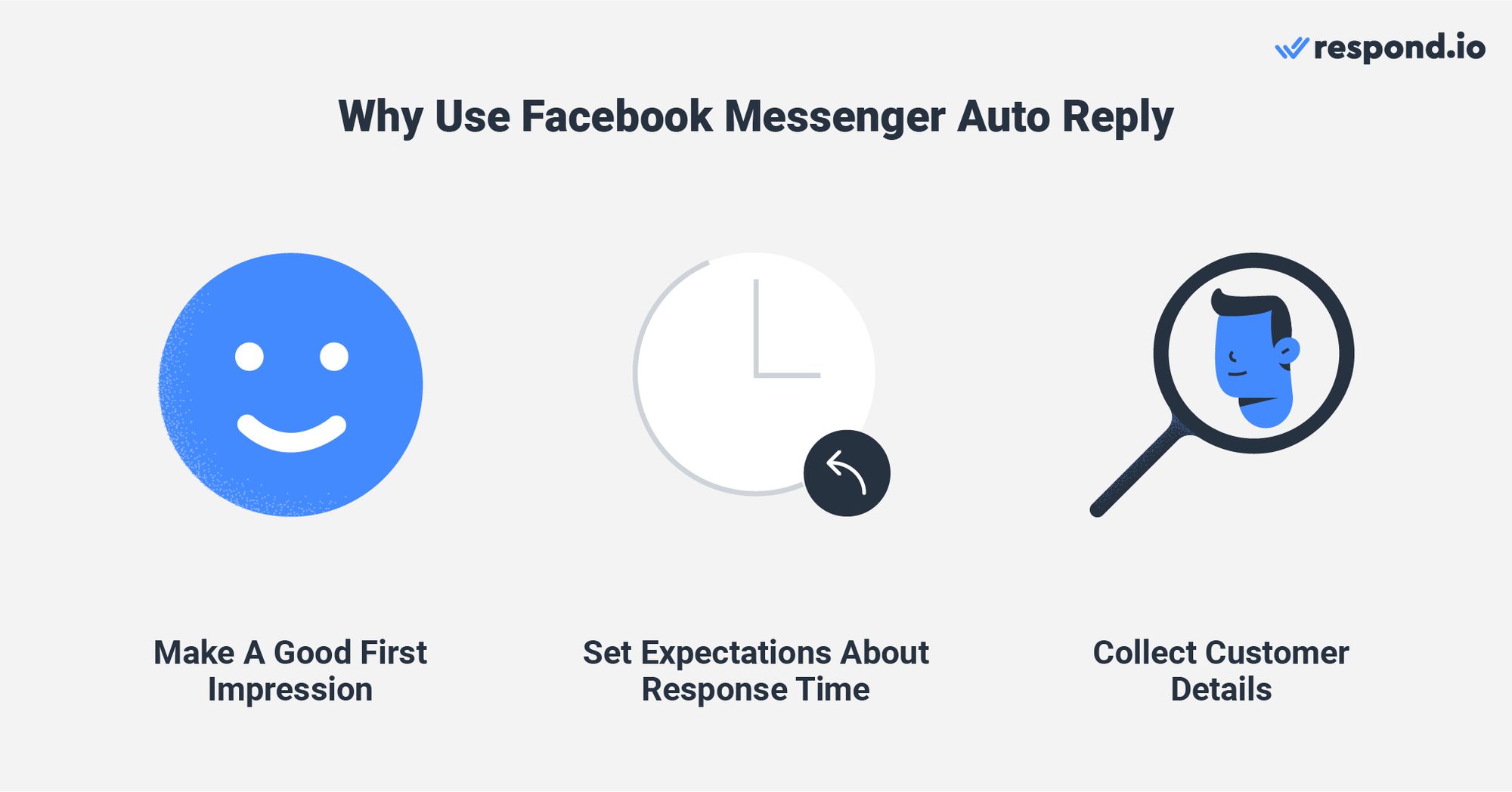
Les messages sortants définissent également les bonnes attentes en matière de temps de réponse lorsque vous ne pouvez pas répondre immédiatement aux clients. De plus, les entreprises peuvent profiter des messages Welcome et Absent en accueillant leurs clients et en leur demandant leurs coordonnées en même temps.
Les messages de réponse automatique vous permettent également d'envoyer des messages rapides et cohérents rendant plus facile de gagner le badge très réactif aux messages. Cependant, leur fonctionnalité est limitée à cette interaction initiale et ne s’étend pas à la suite des messages des clients.
Cependant, pour gérer efficacement les conversations et fournir des suivis en temps opportun, vous devez utiliser des outils de conversation AI comme AI Agent. Ils peuvent converser intelligemment avec les clients, améliorant l'expérience client globale.
Maintenant que vous avez appris les bases des réponses automatisées sur Facebook et leurs limites, plongeons dans le processus d’installation.
Transformez les conversations des clients en croissance commerciale avec respond.io. ✨
Gérez les appels, les chats et les e-mails en un seul endroit !
Comment configurer la réponse automatique de messagerie Facebook
Il y a deux façons de mettre en place des messages de réponse automatique de Facebook Messenger — via Facebook Page Réception et respond.io.
La première est destinée aux petites entreprises qui n'utilisent que Messenger, alors que cette dernière est idéale pour les grandes entreprises qui utilisent également d'autres produits Meta comme WhatsApp API et Instagram pour la messagerie.
De plus, l'automatisation avancée sur réponse. o vous permet de saisir les détails du client et envoyer des messages de réponse automatique avec le contexte en fonction des catégories de clients.
Comment configurer les réponses automatisées Facebook dans la boîte de réception de la page Facebook
Pour créer des réponses automatisées sur Facebook Messenger, telles que des réponses instantanées et des messages d'absence, vous devez être un administrateur, éditeur ou modérateur de page. Commencez par aller dans les paramètres de la page de gestion de votre page Facebook.
Comment configurer une réponse automatique sur Facebook Messenger en 2024
Étape 1 : Accédez à dans la boîte de réception.
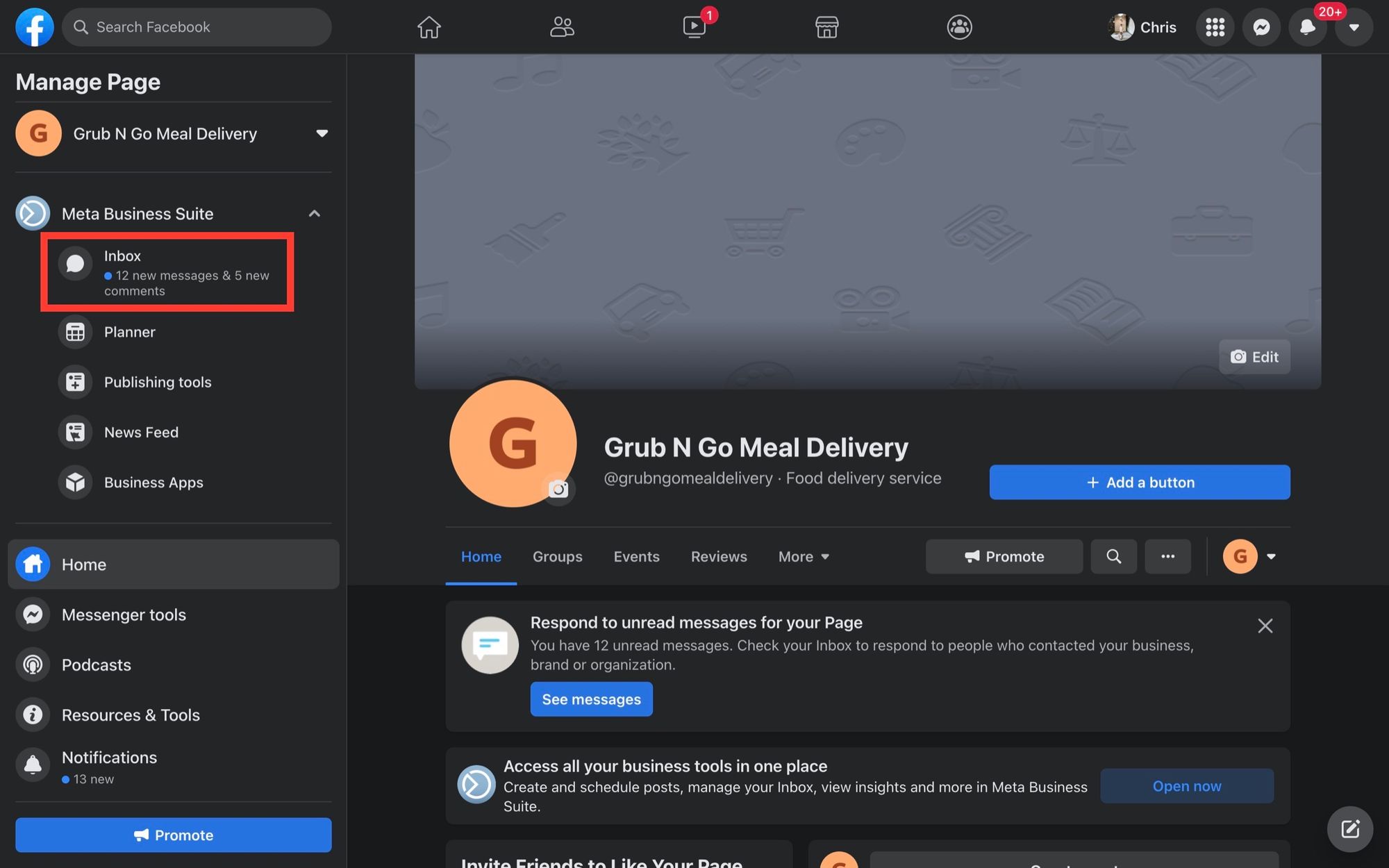
Étape 2 : Cliquez sur sur Automations.
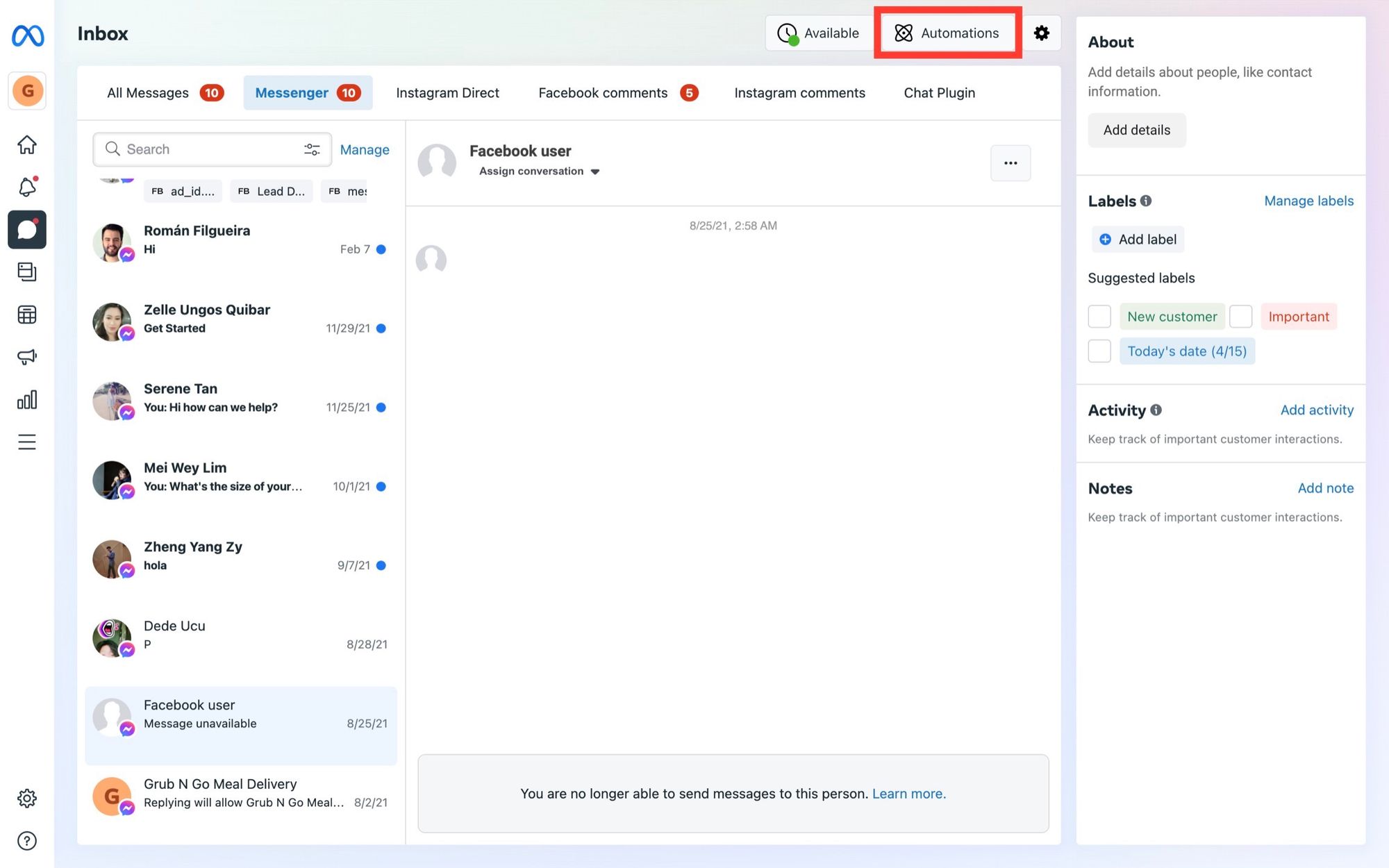
Étape 3: Basculer sur Réponse instantanée en haut.
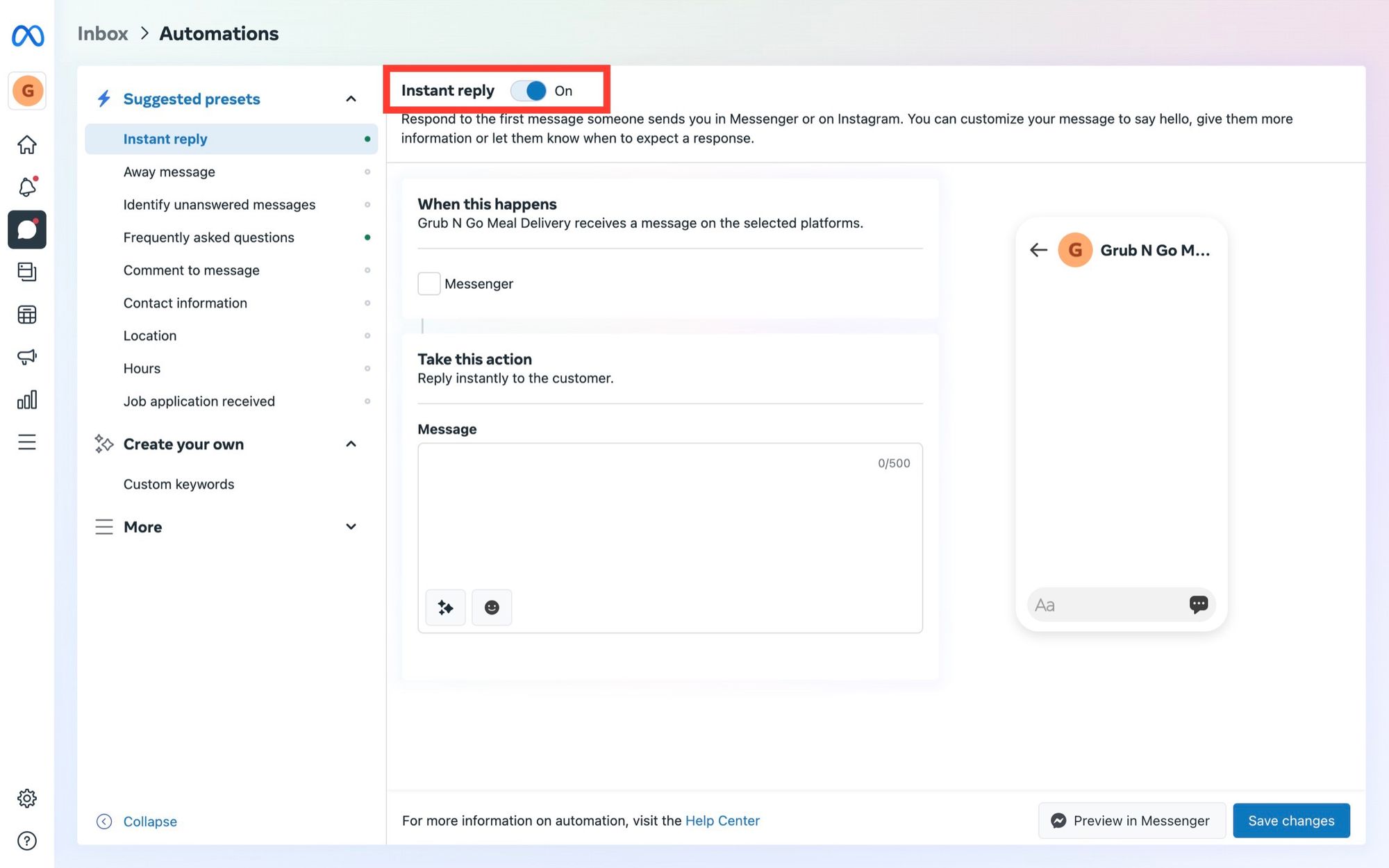
Étape 4 : Sélectionnez Messenger comme plate-forme.
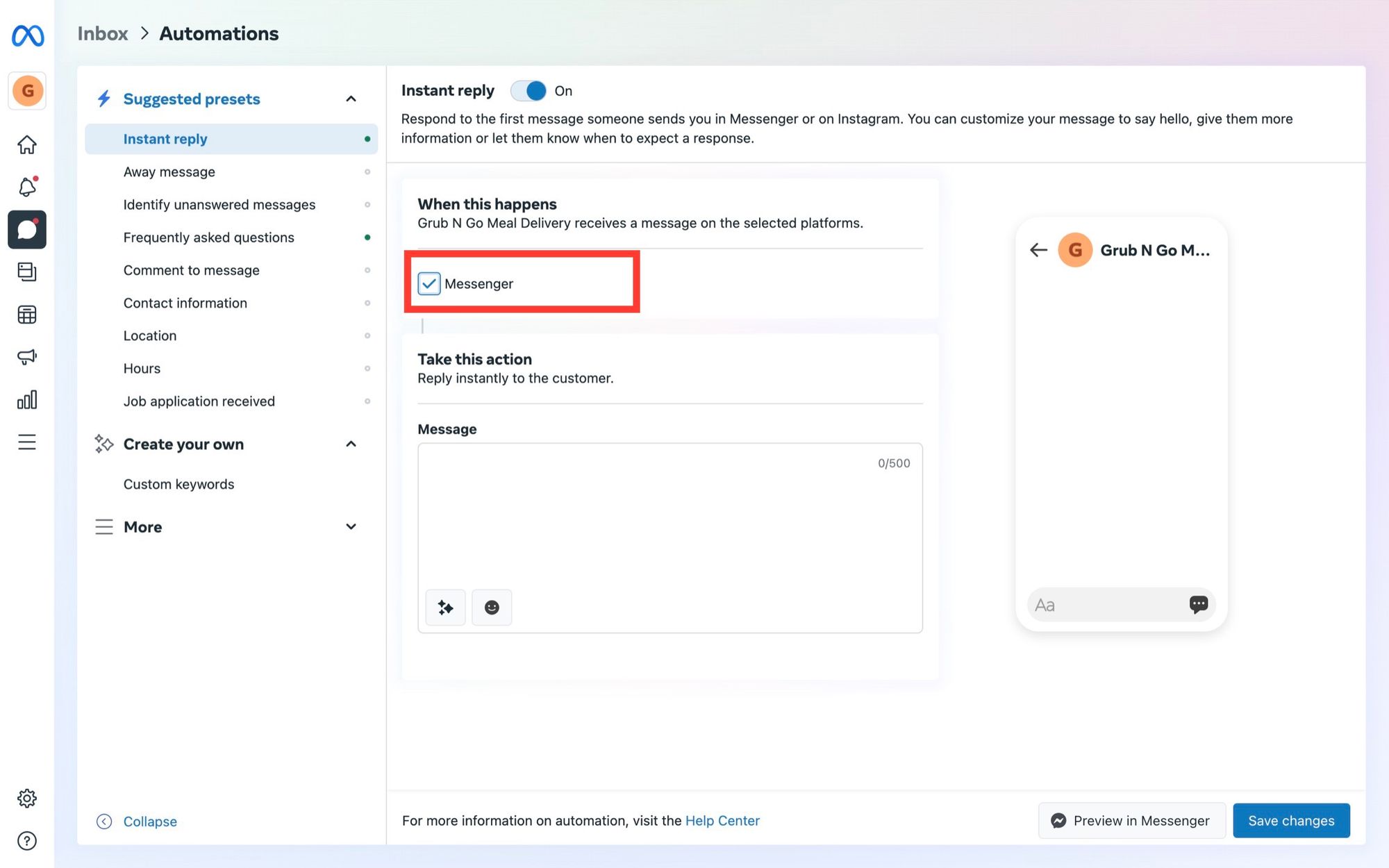
Étape 5 : Écrivez votre message de réponse automatique et cliquez sur Enregistrer les modifications.
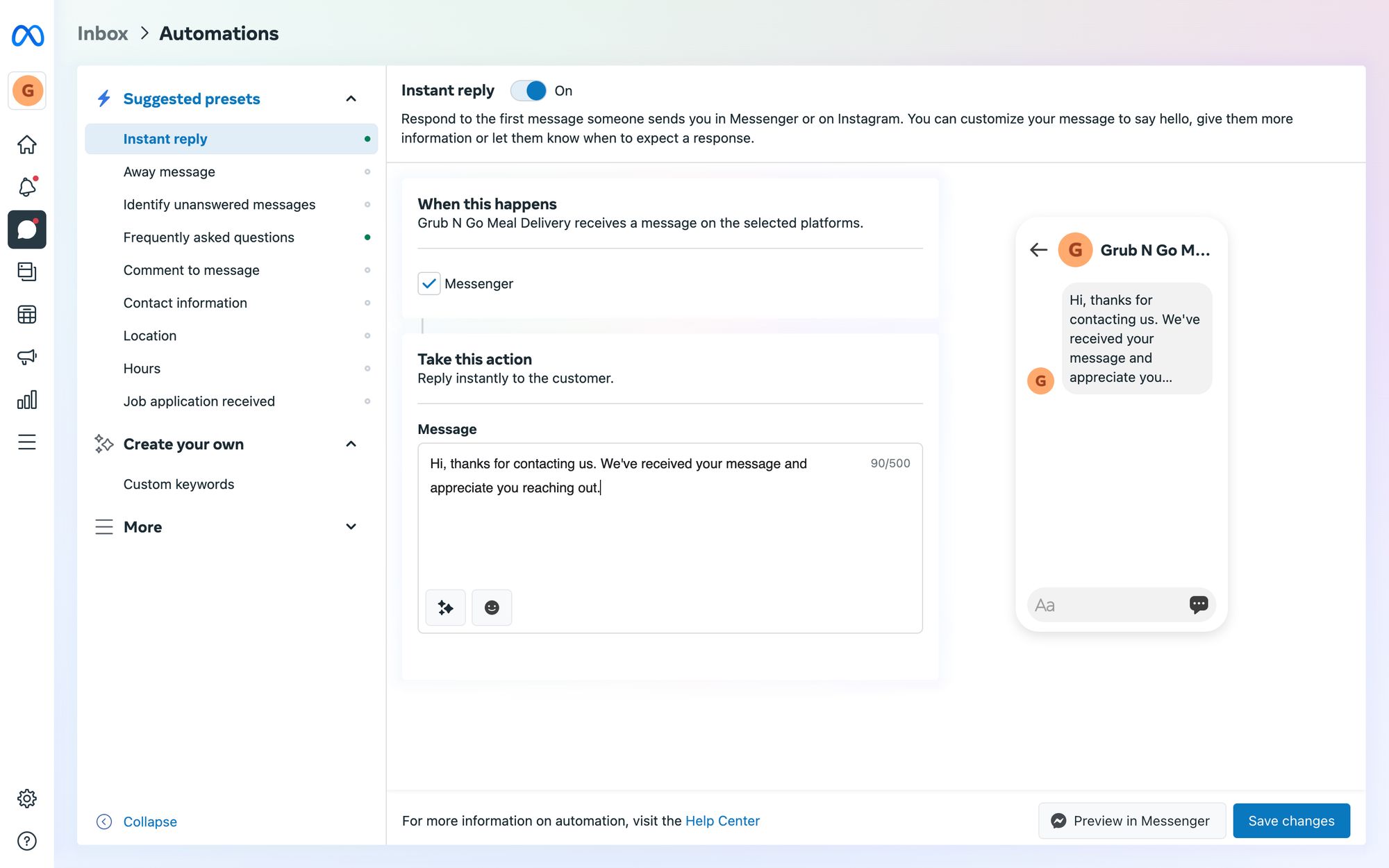
Ici, vous pouvez choisir de personnaliser la réponse automatique avec le nom du contact. Vous pouvez également tester la réponse automatique en l'envoyant à votre appareil mobile.
Enfin, cliquez sur Enregistrer les modifications pour publier le message de réponse automatique.
Les réponses automatiques de Facebook sont limitées à 500 caractères !
Si votre page est réglée sur Absent, les réponses instantanées ne seront pas envoyées. Ces messages ne comptent pas non plus dans le taux de réponse ou le temps de réponsede votre page.
Ensuite, nous vous montrerons comment configurer un message d'absence à travers la boîte de réception de la page Facebook.
Comment configurer un message absent dans la boîte de réception de la page Facebook
1. Naviguez vers vers le message Absent dans les automatisations. Ensuite, cochez la case Messenger.
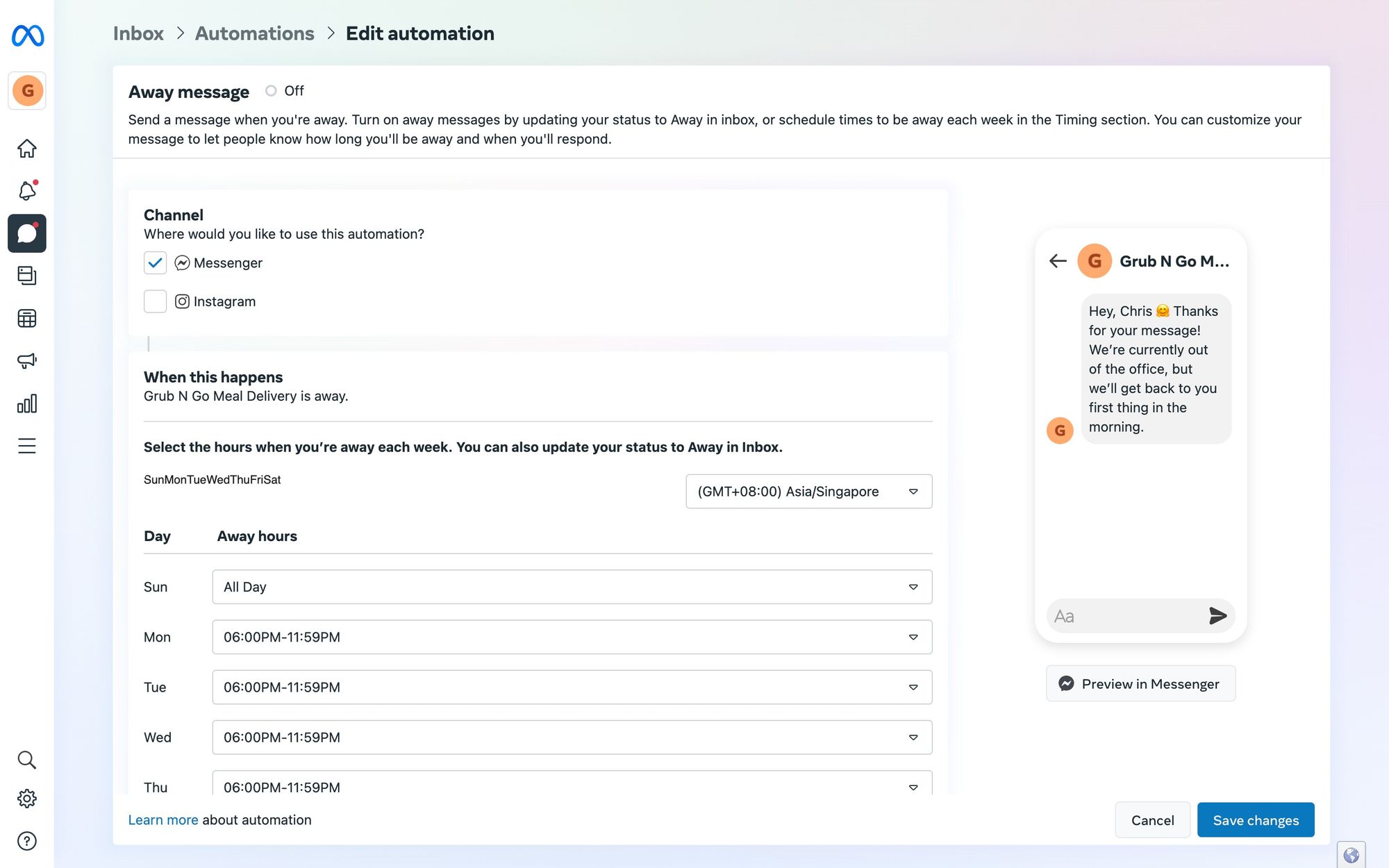
2. Définissez vos heures de départ dans la section Timing.
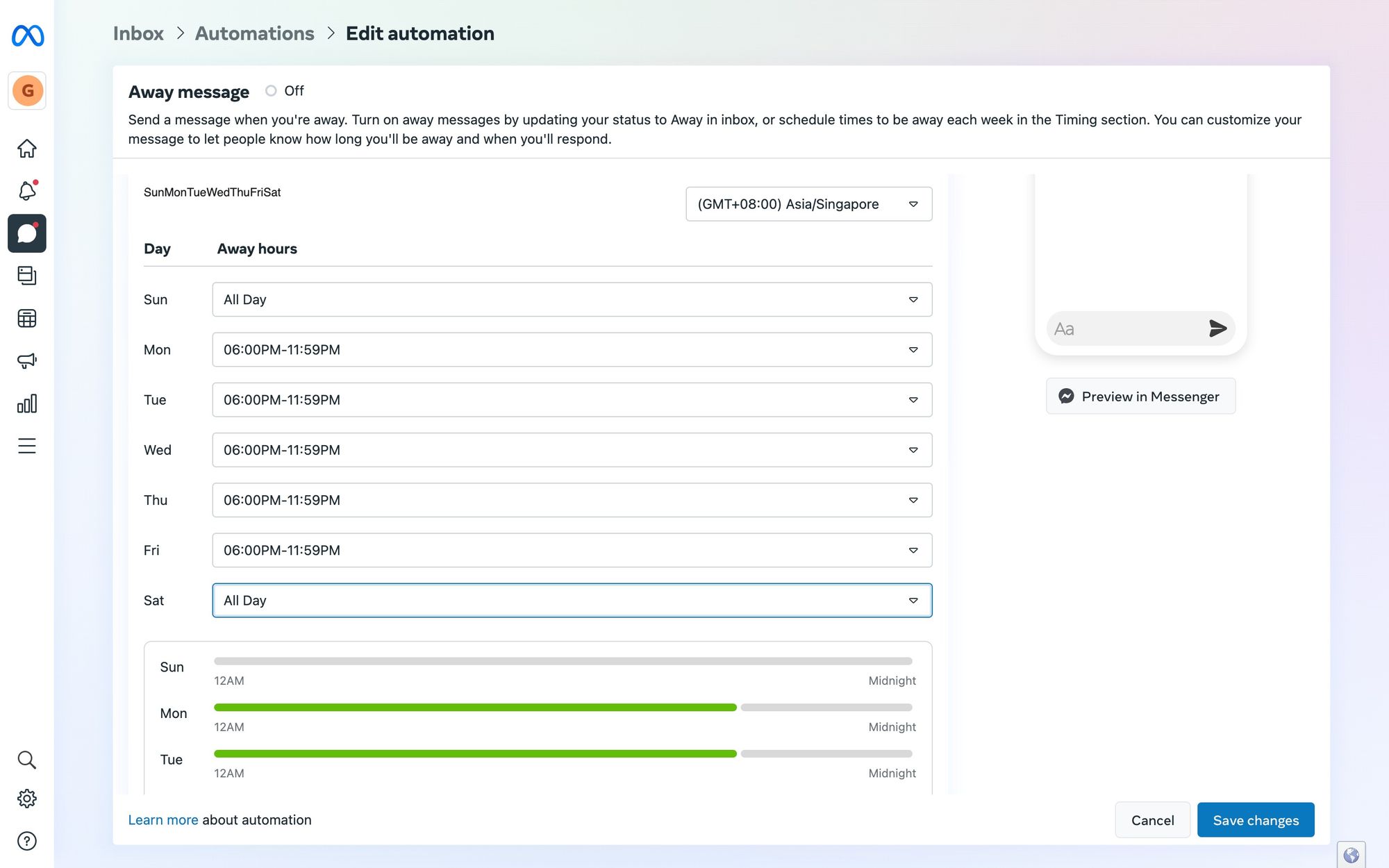
3. Écris ton message, prévisualise-le et enregistre.
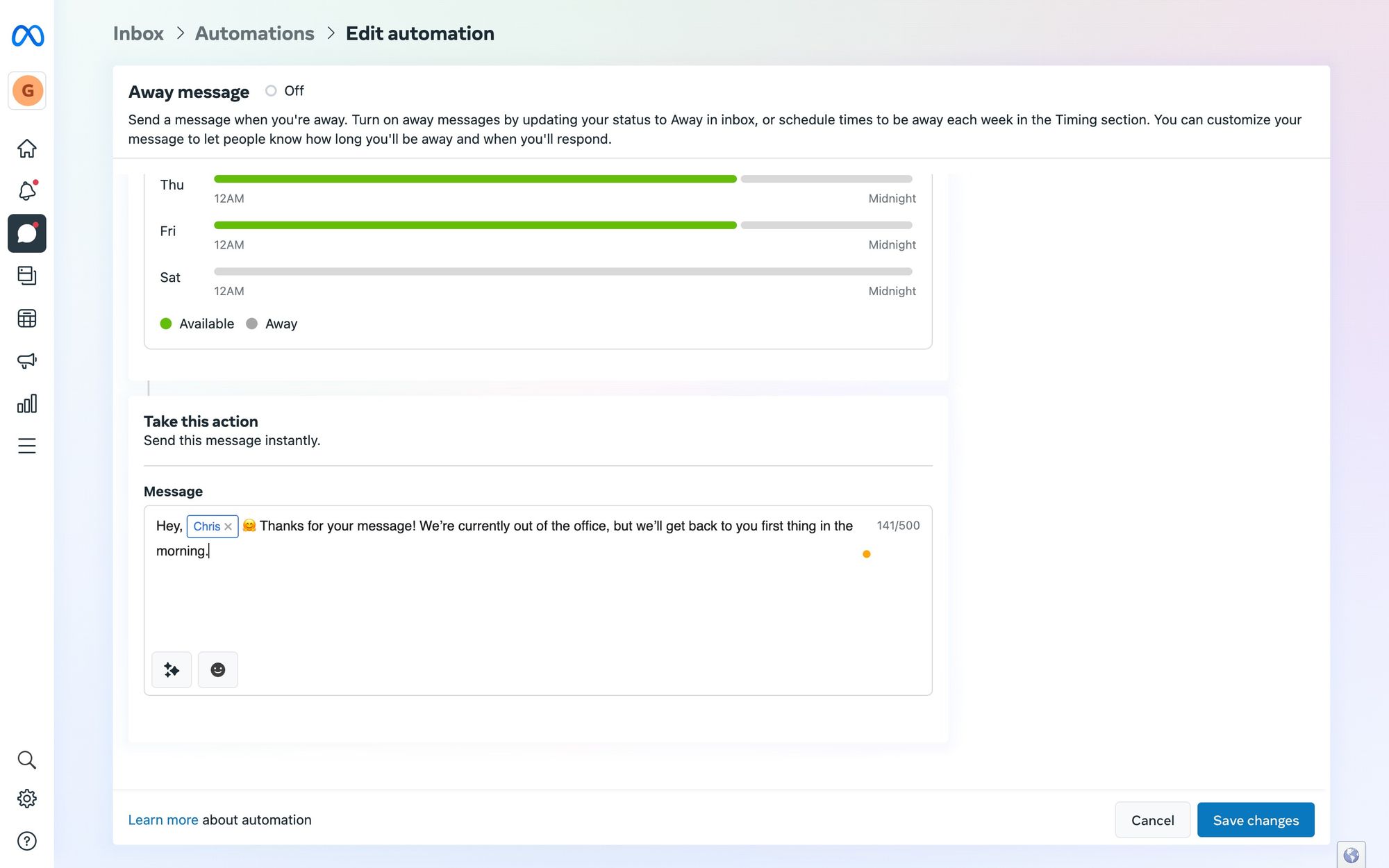
Vous pouvez prévisualiser votre message sur Facebook Messenger. Enfin, cliquez sur Enregistrer les modifications. Et votre message est maintenant en ligne !
Suite aux dernières mises à jour du protocole de livraison de Meta, vous ne pouvez utiliser qu’une seule application principale – soit une boîte de réception de page Facebook ou une boîte de réception tierce comme respond.io. Seule l'application principale recevra des messages.
Ensuite, nous'vous guiderons à travers la mise en place de réponses automatiques Facebook Messenger sur respond.io. Avant de commencer, assurez-vous de désactiver la boîte de réception de la page Facebook et de définir respond.io comme votre application principale.
Comment configurer les réponses automatisées Facebook sur Respond.io
Grâce à Workflows, la création de réponses automatisées sur Facebook est rapide et facile sur respond.io. Pour commencer, inscrivez-vous pour un compte respond.io et allez dans le module Workflows.
1. Définir le déclencheur de flux de travail à la conversation ouverte.
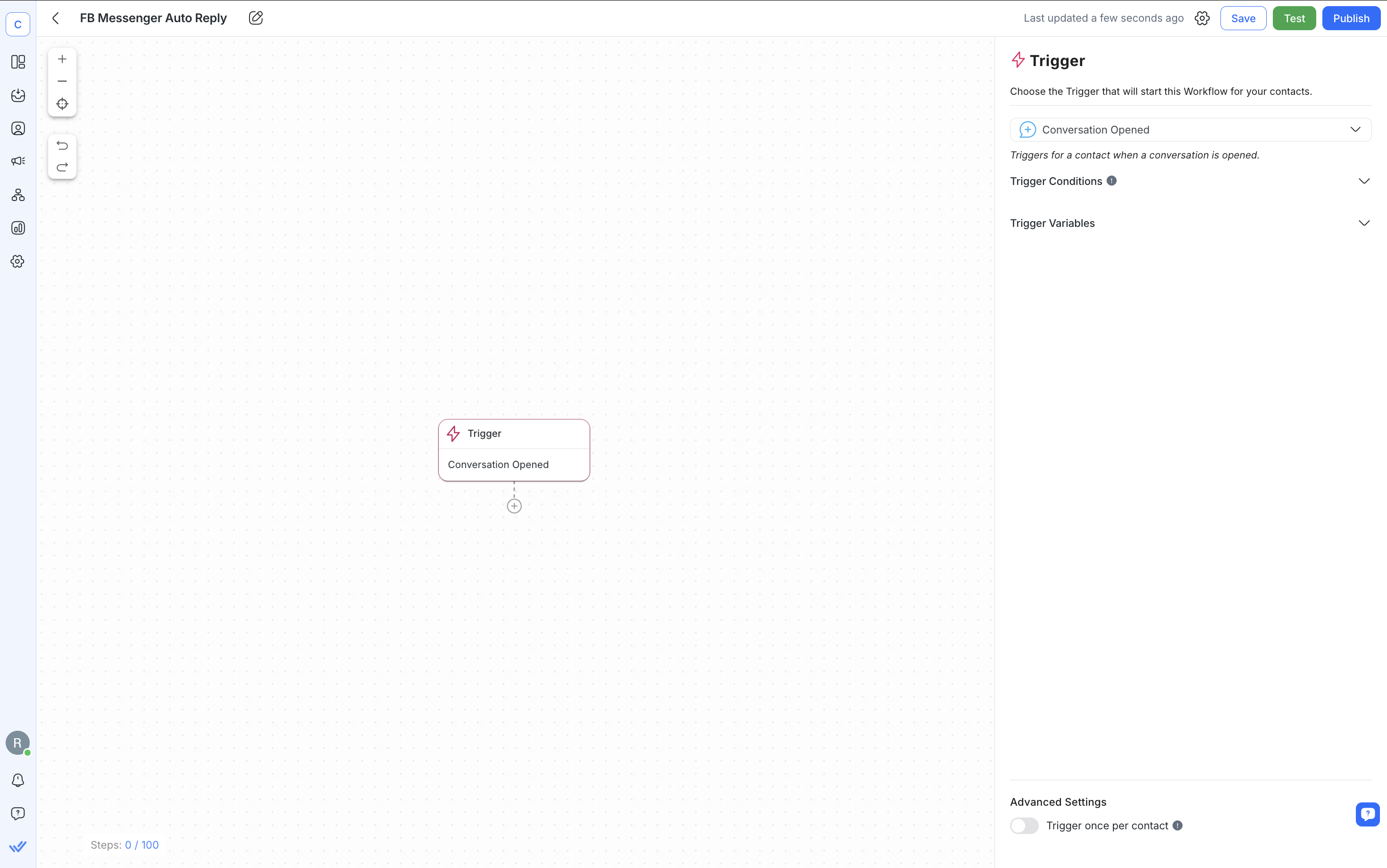
2. Ajoutez une étape Date & Heure pour définir vos heures de travail si vous ne souhaitez que les réponses automatiques envoyées à certains moments.
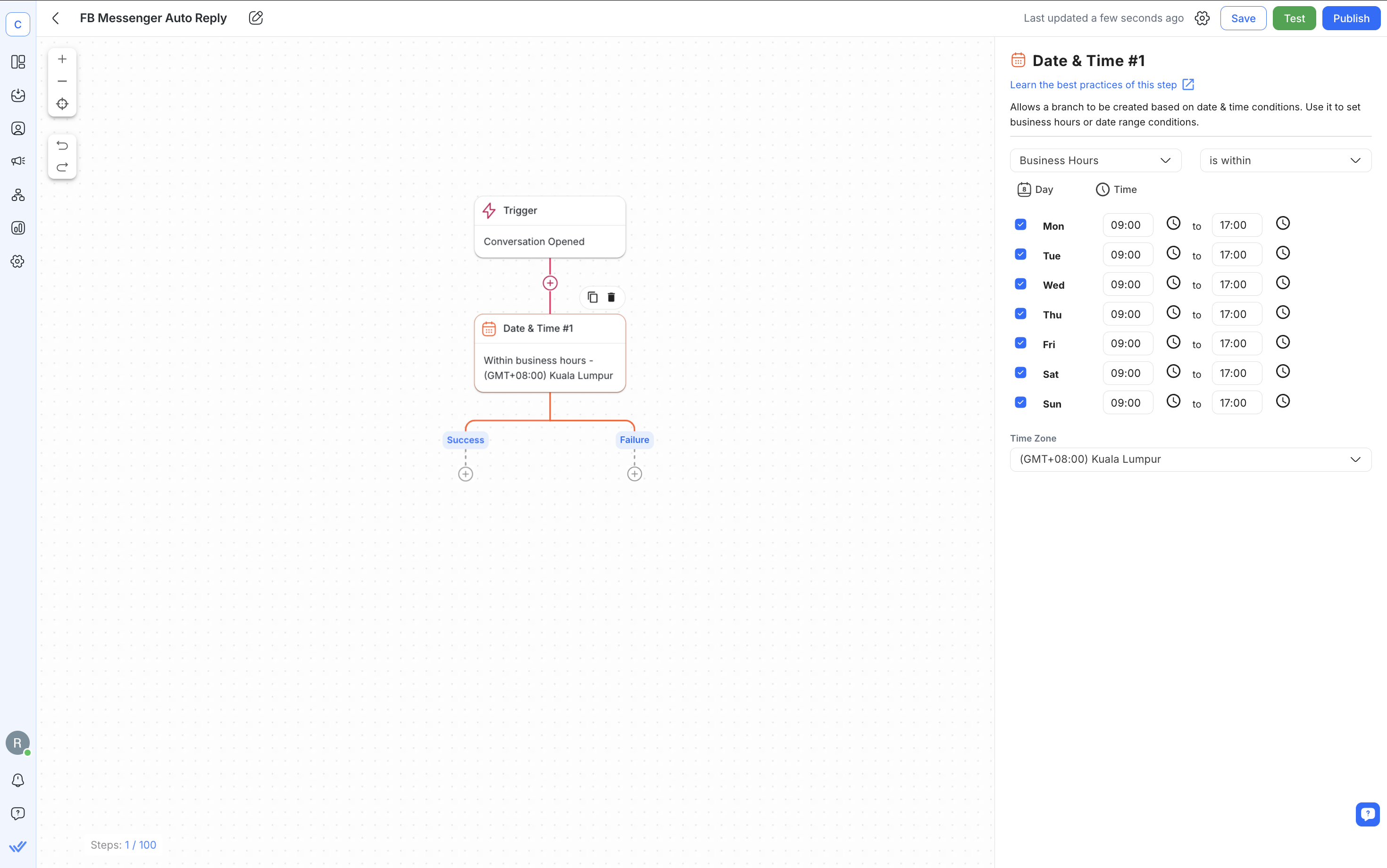
3. Ajoutez une ou plusieurs étapes Envoyer un message. Vous pouvez créer différents types de messages de réponse automatique dans un seul flux de travail. Dans le tiroir de configuration, réglez le canal sur Facebook Messenger, et le type de message sur le texte. Ensuite, composez le(s) message(s) de réponse automatique.
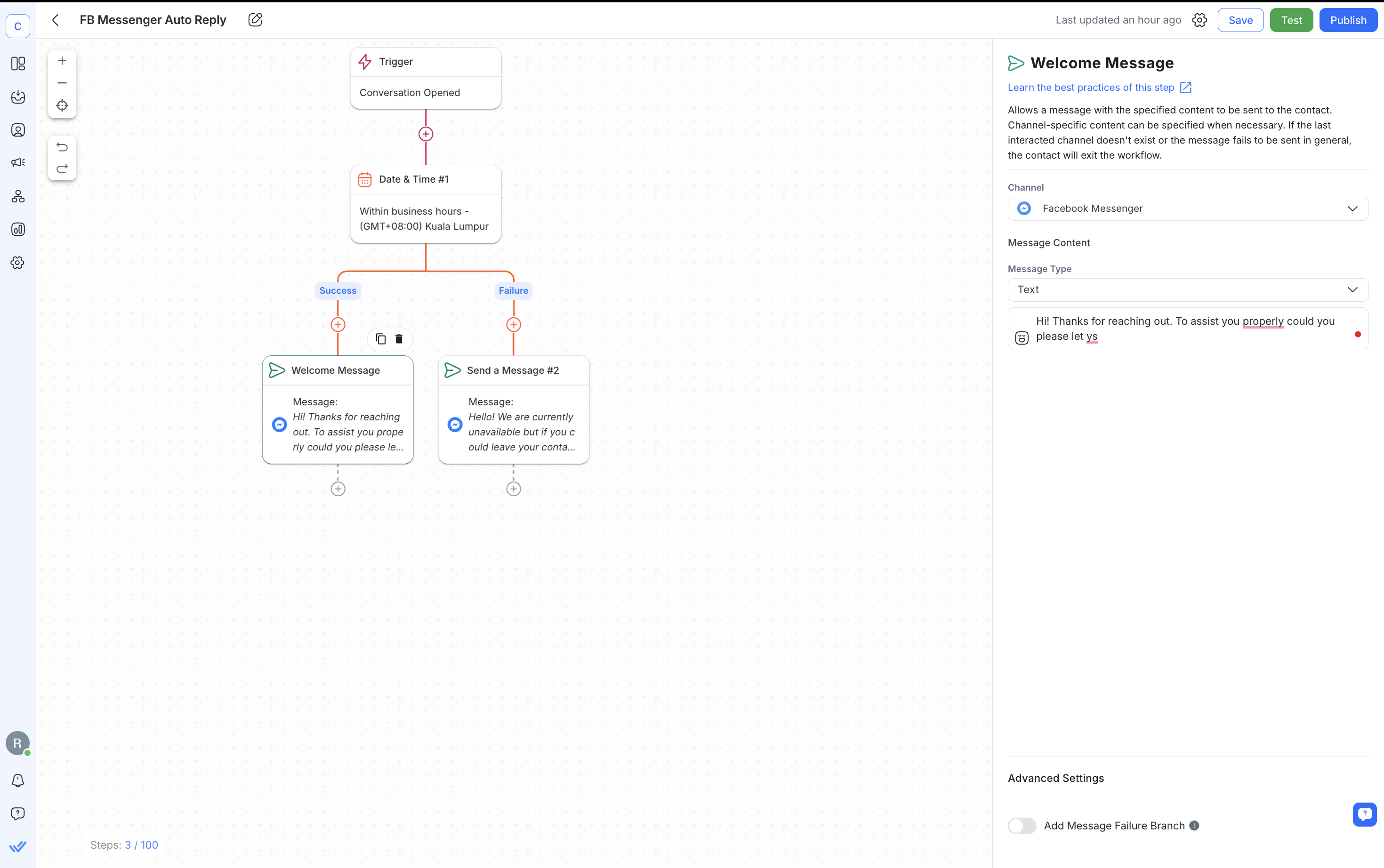
Pour collecter des informations sur les clients, ajoutez une étape Poser une question après votre message de bienvenue. Leurs réponses seront stockées sous la forme de Variables que vous pouvez utiliser ailleurs dans le Workflow.
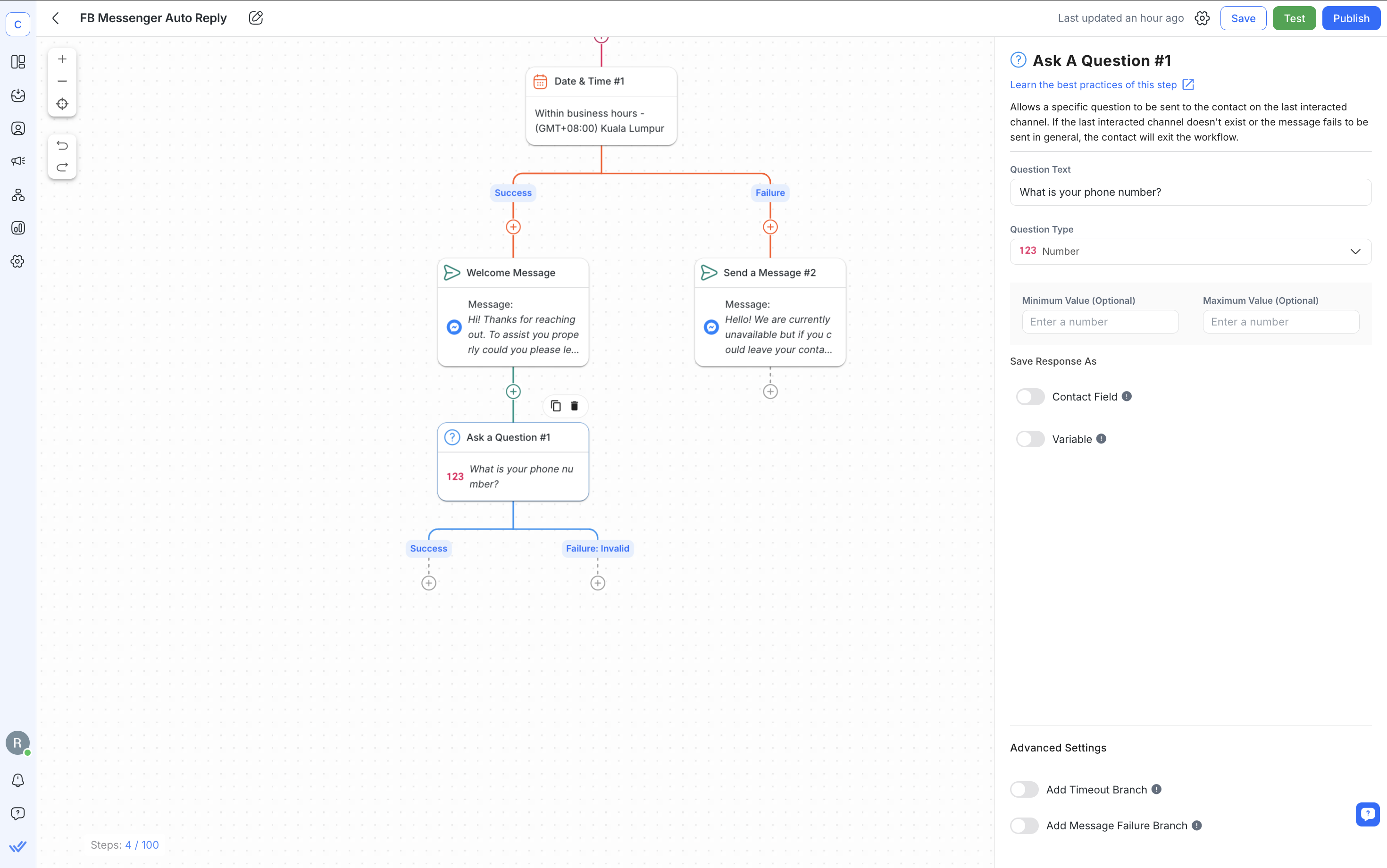
Ensuite, nous partagerons quelques exemples de réponse automatique de Facebook Messenger conçus pour différentes situations.
9 Exemples de Réponse automatique Messenger Facebook
Voici quelques réponses populaires aux messages de réponse automatique sur Facebook pour les entreprises, classées en messages de bienvenue, d'absence et de capture de prospects.
Messages de bienvenue
Faites une bonne première impression avec un accueil chaleureux et amical.
« Merci d'avoir pris contact avec [le nom de l'entreprise]. Comment pouvons-nous vous aider? »
“Hi! 👋 Nous sommes tellement heureux de vous entendre ! Faites-nous savoir comment nous pouvons vous aider. »
« Bonjour ! Bienvenue dans [le nom de l'entreprise]. Que pouvons-nous faire pour vous aujourd'hui? »
Messages Absent
Définissez les attentes lorsque vous n’êtes pas disponible et informez les clients quand ils peuvent s’attendre à une réponse.
« Bonjour! Nous sommes maintenant fermés, mais nous vous répondrons autour de [time]. Si vous avez des questions urgentes, consultez notre section FAQ ici: [URL].
« Hé ! Je voulais juste vous dire que nous avons reçu votre message et que nous vous contacterons par [time].
« Merci pour votre message! Nous sommes actuellement en dehors du bureau, mais nous vous répondrons la première chose le matin. »
Messages de capture des prospects
Capturez les détails du client et montrez aux clients que vous appréciez leur intérêt avec un message de réponse automatique sur Facebook.
« Merci d'avoir contacté [le nom de l'entreprise] sur Messenger. Afin de vous aider, veuillez fournir votre adresse de courriel.”
« Merci pour votre message! Pouvons-nous avoir votre nom et votre numéro de téléphone?»
« Bonjour, veuillez laisser votre nom et votre adresse e-mail ci-dessous et nous vous contacterons sous peu. »
En résumé, commence et maintiens de bonnes relations avec les clients en utilisant des réponses automatiques. Améliore l'expérience de tes clients aujourd'hui grâce aux réponses automatisées de Facebook.
Commence à automatiser les réponses et plus encore avec un logiciel de gestion de conversation client propulsé par l'IA et un partenaire commercial certifié par Meta. Crée un compte gratuit sur respond.io et connecte Facebook Messenger à la plateforme.
Fais plus avec Messenger sur Respond.io
Les réponses automatiques de Messenger sont un bon début, mais elles ne sont pas conçues pour évoluer. Si ta boîte de réception devient plus occupée, les outils de base sur Facebook ne suffiront pas.
C’est là qu’intervient respond.io. Il te donne la flexibilité, l'automatisation et la visibilité dont tu as besoin pour rester au courant des conversations et croître, sans le chaos.
Boîte de réception omnicanal: Gère les conversations provenant de Messenger, Instagram, WhatsApp, Telegram, TikTok et plus en un seul endroit.
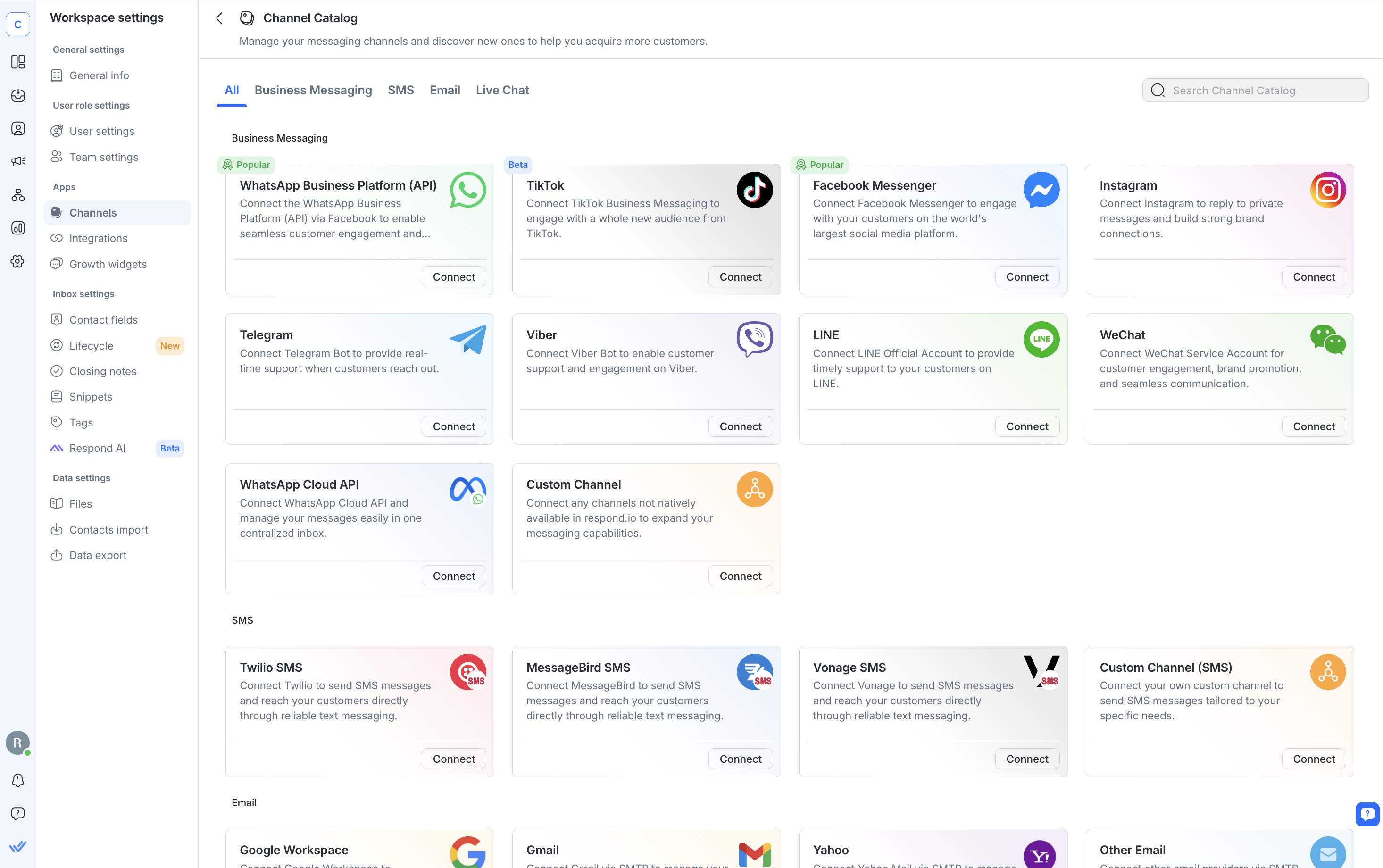
Capacités de la boîte de réception intelligente: Assigne des chats, tague des coéquipiers, laisse des notes internes, commence des appels WhatsApp et utilise AI Assist & Invites pour répondre plus rapidement et plus clairement.
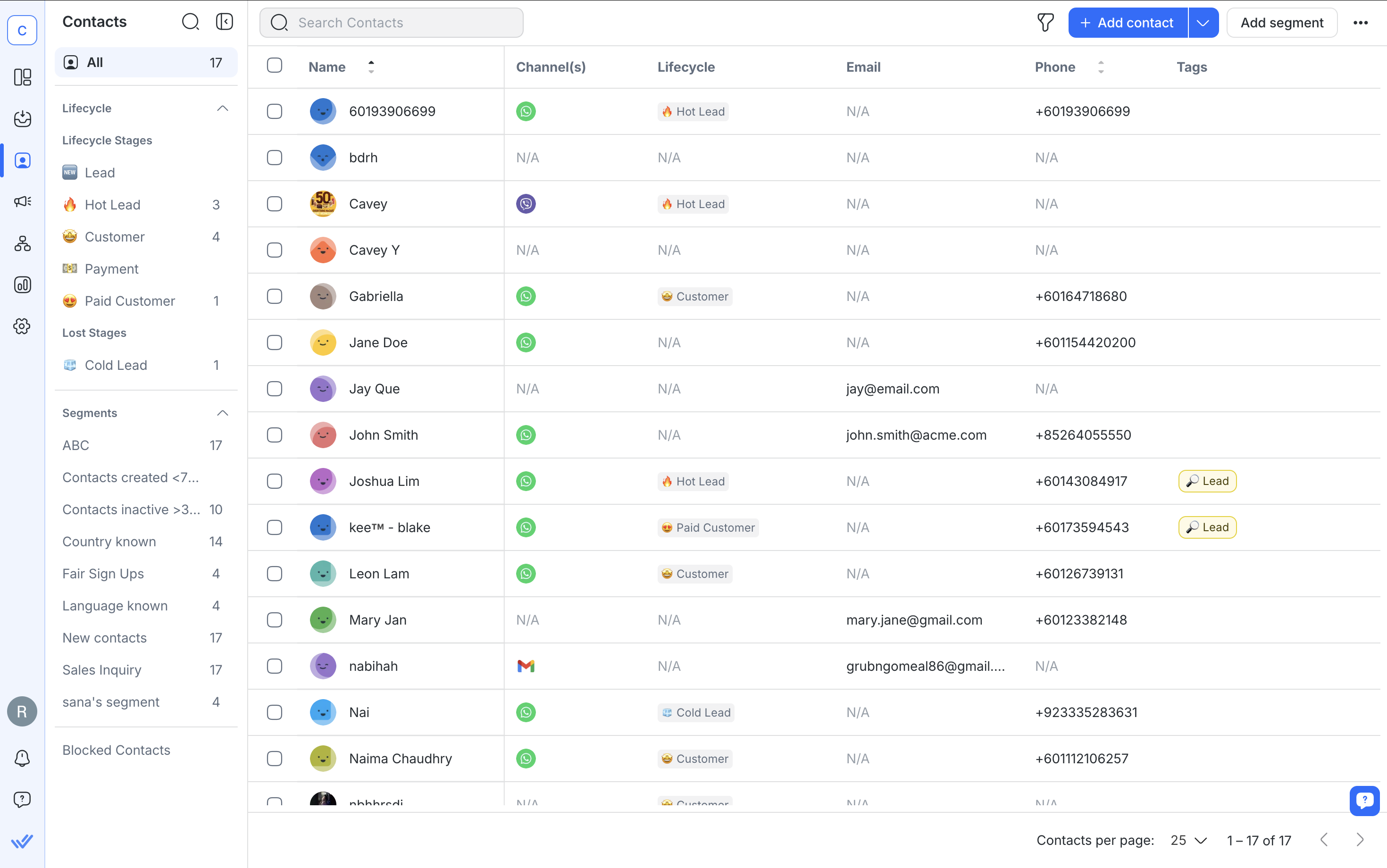
Intégrations CRM: Synchronise les données et automatise les actions avec HubSpot, Salesforce, Zapier, Make et d'autres outils populaires.
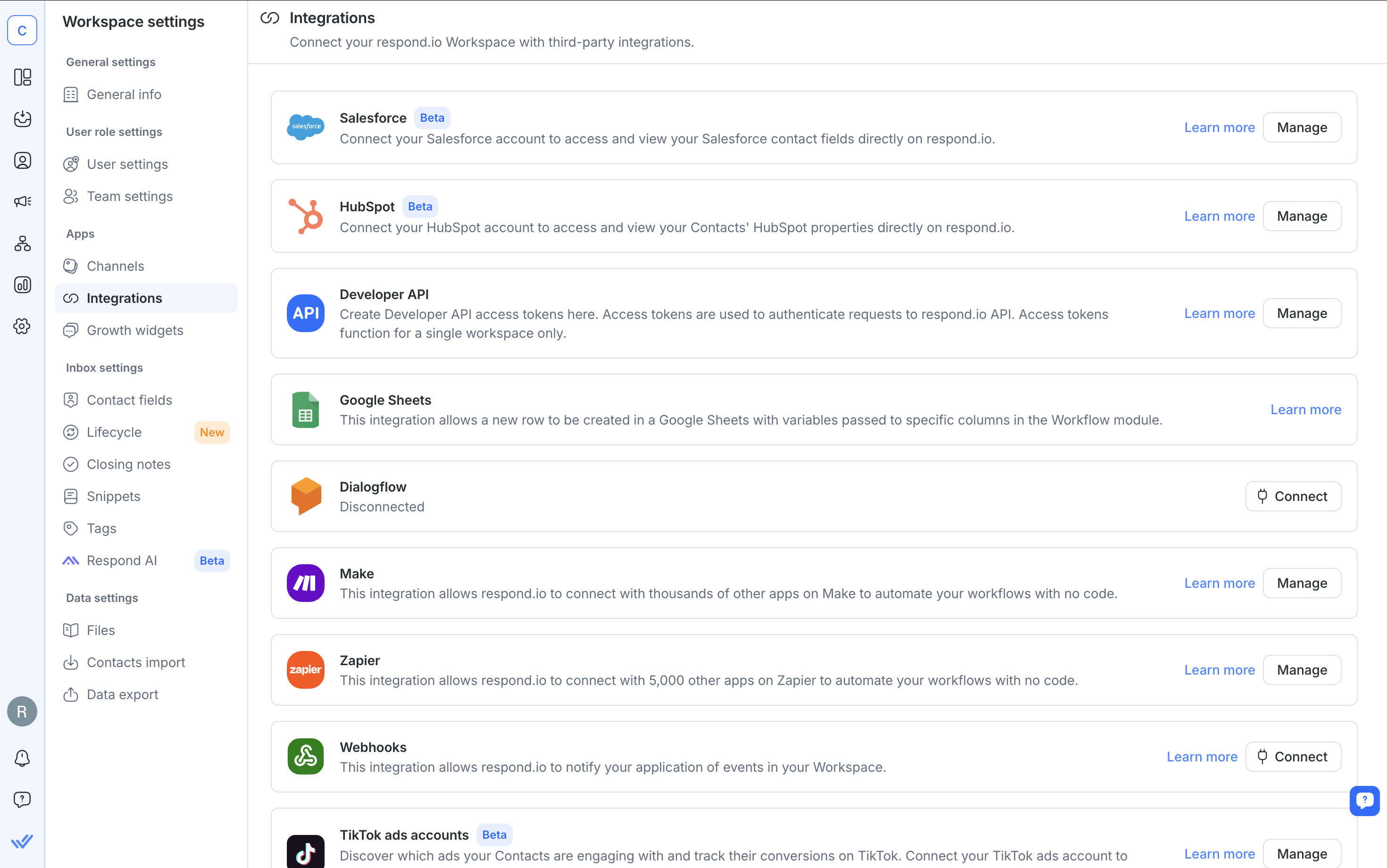
Suivi du cycle de vie: Suivi de chaque contact du premier message au suivi pour s'assurer que personne ne passe à travers les fissures.
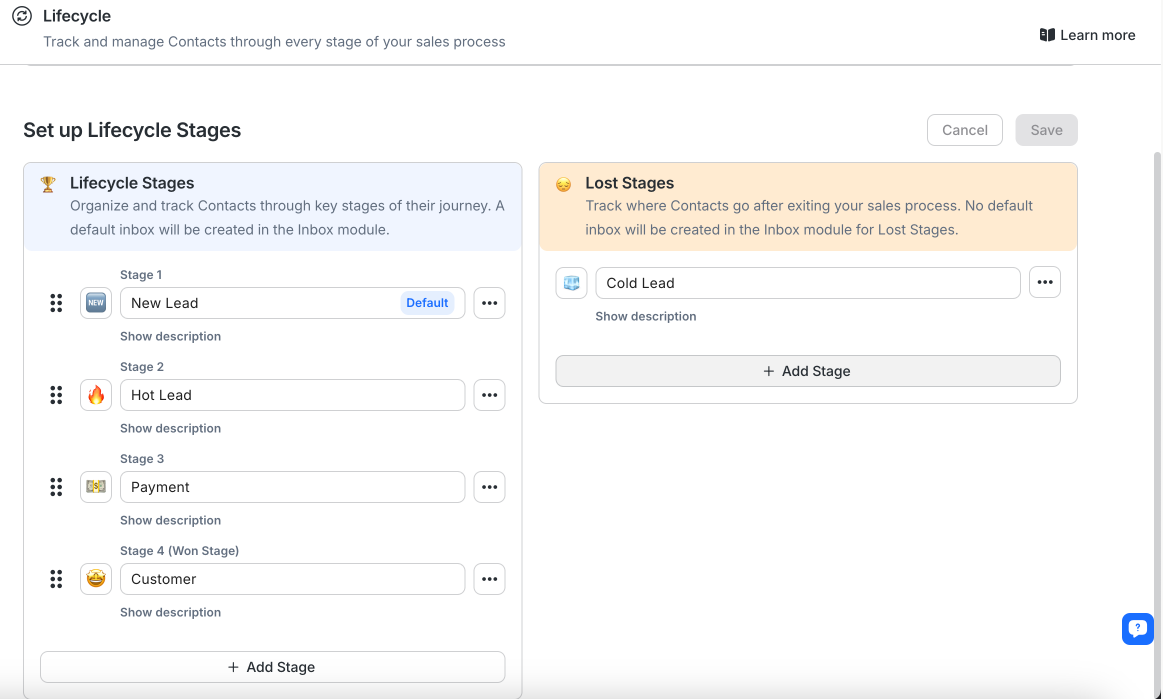
Analytics et Reporting: Surveille les temps de réponse, les conversions publicitaires et l'activité des agents à travers toute ton équipe.
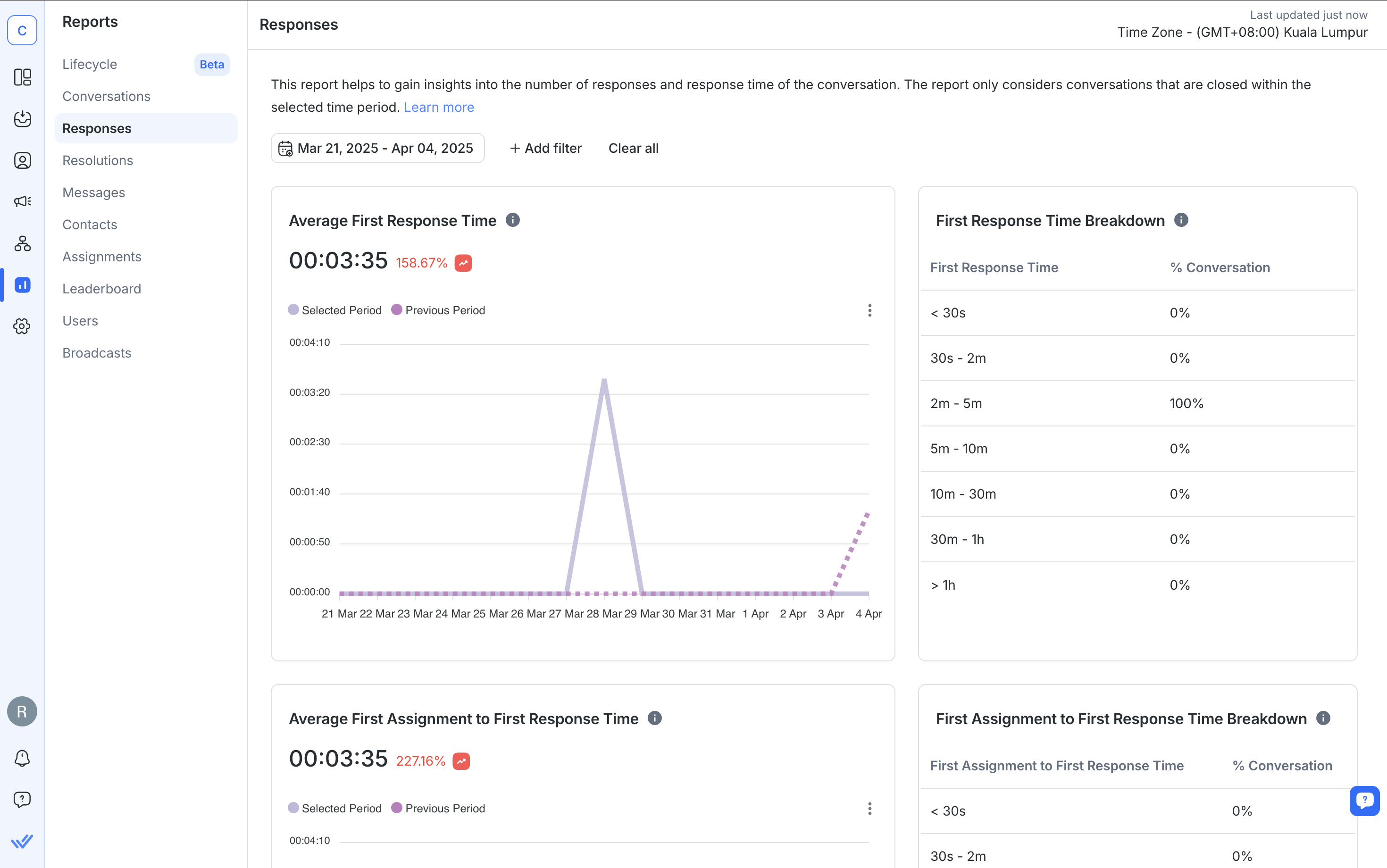
Que tu sois en train de développer un support, de qualifier des leads ou de mener des campagnes, respond.io t'aide à faire plus avec Messenger, et tous les autres canaux que tes clients aiment.
Transforme les conversations des clients en croissance commerciale avec respond.io. ✨
Gère les appels, les chats et les e-mails en un seul endroit !
Foire aux questions (FAQs)
Quelle est la différence entre les réponses instantanées et les messages d'absence sur Facebook Messenger ?
Les réponses instantanées sont envoyées immédiatement lorsque quelqu'un envoie un message à votre page pour la première fois. Les messages sortants sont envoyés pendant les heures où vous've marqué votre page comme indisponible.
Puis-je personnaliser mes messages de réponse automatique Facebook ?
« Oui. » Vous pouvez utiliser des jetons de personnalisation comme le prénom du client pour rendre vos réponses plus engageantes.
Les messages de réponse automatique comptent-ils pour le badge « Très réactif aux messages » ?
Non. Les réponses instantanées et les messages d'absence ne sont pas pris en compte dans le taux de réponse ou le temps de réponse de votre page.
Puis-je envoyer des réponses automatiques en dehors des heures d'ouverture ?
« Oui. » Vous pouvez programmer la sortie des messages Absent pendant les hors-ligne pour définir les attentes et informer les clients de votre retour.
Quelle est la limite de caractères pour les messages de réponse automatique sur Facebook ?
Les messages de réponse automatique peuvent contenir jusqu'à 500 caractères.
Puis-je utiliser des réponses automatiques sur Facebook et Instagram?
Oui, si vous utilisez une plateforme comme respond.io qui supporte les deux canaux dans une seule boîte de réception.
Pourquoi mes réponses automatiques Facebook ne sont-elles pas envoyées ?
Cela se produit généralement si votre page est réglée sur "Absent" et que les réponses instantanées sont activées. Dans ce cas, seul le message Absent sera envoyé. Vous ne pouvez pas envoyer les deux en même temps.
Puis-je mettre en place des réponses automatisées plus avancées ?
« Oui. » Avec une plateforme tierce comme respond.io, vous pouvez définir des conditions, poser des questions, stocker des réponses et envoyer différentes réponses en fonction du comportement du client.
Lecture ultérieure
Si vous avez aimé lire cet article, consultez plus d'articles ci-dessous:
Lecture ultérieure
Si vous avez aimé lire cet article, consultez plus d'articles ci-dessous:






































 Électronique
Électronique Mode & Vêtements
Mode & Vêtements Meubles
Meubles Bijoux et Montres
Bijoux et Montres
 Activités parascolaires
Activités parascolaires Sport et fitness
Sport et fitness
 Centre de beauté.
Centre de beauté. Clinique dentaire.
Clinique dentaire. Clinique médicale.
Clinique médicale.
 Services de nettoyage domestique et de ménage.
Services de nettoyage domestique et de ménage. Photographie et vidéographie.
Photographie et vidéographie.
 Concessionnaire automobile.
Concessionnaire automobile.
 Agence de voyages et tour opérateur.
Agence de voyages et tour opérateur.




